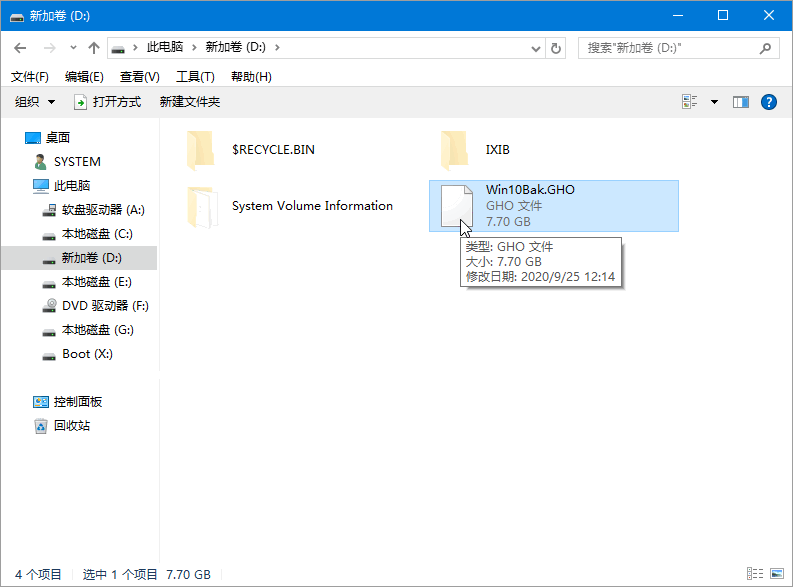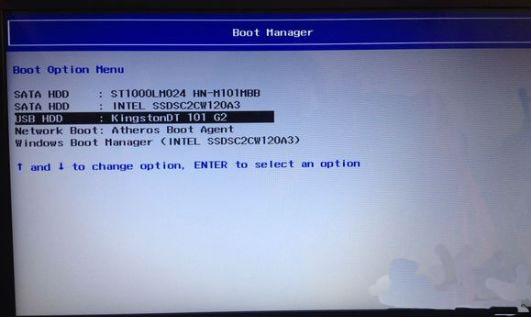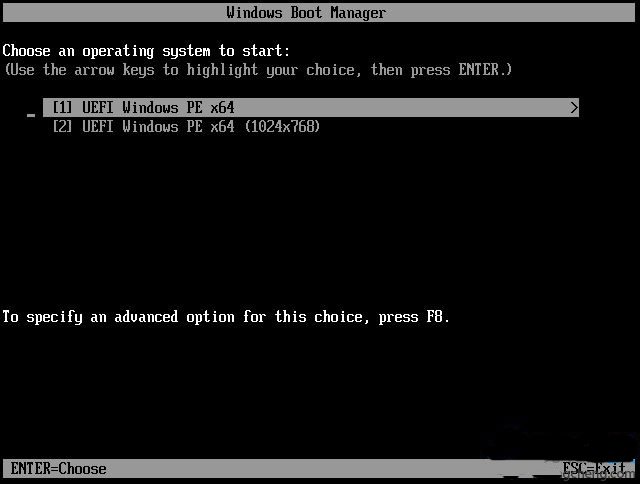联想笔记本重装系统怎么操作
- 分类:教程 回答于: 2022年05月02日 09:30:00
联想笔记本电脑怎么重装系统?联想笔记本虽然机型多,但是主板却是差不多,默认自带win10 64位系统.不管什么系统,都免不了重装系统,所以今天来看看联想笔记本电脑系统重装的步骤教程.
工具/原料:
1、操作系统: windows 10
2、品牌型号:联想笔记本电脑
3、软件版本:小白一键重装系统 12.6.49.2290 下载地址:http://www.xiaobaixitong.com/
具体步骤:
1、制作好pe启动盘(方法可以在站内搜索),将win10系统iso镜像直接复制到U盘,WIN pe启动盘支持大于4G镜像,如图;
2、在联想电脑上插入pe启动盘,重启后不停按F12启动快捷键,调出启动菜单对话框,选择识别到的U盘选项,一般是USB HDD选项,选择之后按回车。如果没有反应,则在关机状态下按下电源键旁边的Novo一键恢复键,如图;
3、进入Novo Button Menu菜单,按↓方向键选择Boot Menu,按回车,如图;
4、进入启动菜单选择框,选择识别到的U盘项,USB HDD项,选择按回车,如图;
5、此处默认选择第1个(选择第2个指定分辨率也行),按回车,如图;
6、进入PE桌面,打开此电脑—微PE工具箱,右键win10系统iso镜像,选择【装载】,如果没有装载,右键—打开方式—资源管理器,如图;
7、双击【双击安装系统.exe】,运行安装工具,选择【还原分区】,GHO WIM ISO映像路径会自动提取到win10.gho,接着选择安装位置,一般是C盘,或者根据卷标或总大小来判断,选择之后,点击确定,如图;
8、如果弹出这个提示,不用管,点击是,继续,如图;
9、弹出这个对话框,选择完成后重启以及引导修复,点击是,如图;
10、转到这个界面,执行win10系统安装部署到C盘的过程,需要等待一段时间,如图;
11、操作完成后,10秒后会自动重启计算机,如图;
12、重启过程拔出U盘,之后进入到这个界面,执行win10系统组件安装、驱动安装以及激活操作,如图;
13、再次重启进入系统自动配置过程,也需要等待一段时间,如图;
14、最后启动进入win10桌面,联想笔记本电脑重装系统完成。
联想笔记本重装系统步骤就是这样子,由于多数联想机型是UEFI主板,这边就跟大家介绍uefi U盘重装win10方法。
 有用
26
有用
26


 小白系统
小白系统


 1000
1000 1000
1000 1000
1000 1000
1000 1000
1000 1000
1000 1000
1000 1000
1000 1000
1000 1000
1000猜您喜欢
- 小白重装系统软件用不了怎么回事..2023/04/08
- 前置面板耳机插孔不能使用的解决方法..2015/07/06
- iso文件怎么打开2020/12/01
- 雨林木风硬盘安装win7系统图解教程..2017/02/04
- win7升级win10会变流畅吗2022/04/27
- 笔记本外接显示器,小编教你显示器外接..2018/05/14
相关推荐
- 电脑数据恢复工具有哪些推荐..2022/05/17
- 怎么给自己的电脑重装系统..2023/04/21
- 删除重装系统步骤2023/02/04
- 重装系统桌面文件恢复图标方法..2022/08/23
- hdmi连接电视没声音2015/06/25
- 好用一键重装系统图文教程(附视频)..2016/08/18